- 在线时间
- 1084 小时
- 最后登录
- 2015-9-10
- 注册时间
- 2014-4-18
- 听众数
- 162
- 收听数
- 1
- 能力
- 10 分
- 体力
- 43976 点
- 威望
- 6 点
- 阅读权限
- 255
- 积分
- 15250
- 相册
- 0
- 日志
- 0
- 记录
- 1
- 帖子
- 3471
- 主题
- 2620
- 精华
- 1
- 分享
- 0
- 好友
- 513
升级    0% 0% TA的每日心情 | 开心
2015-3-12 15:35 |
|---|
签到天数: 207 天 [LV.7]常住居民III
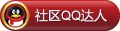








 群组: 第六届国赛赛前冲刺培 群组: 国赛讨论 群组: 2014美赛讨论 群组: 2014研究生数学建模竞 群组: 数学中国试看培训视频 |
[教程] GUI指导教程:在GUI中调用含未知参数的Simulink模型
本节教程主要向大家演示使用三种不同的方法,在GUIDE中嵌入Simulink模块。关于原理大家可以参考http://www.mathworks.com/access/ ... g_guis/f6-8865.html
在Simulink中能够直观快速的搭建系统模型,如果再联合GUIDE的面向对象可视化编程,可以说是锦上添花!将Simulink融入到GUIDE中可以方便模型的终端用户,很容易直接可视化的操控模型参数和显示仿真结果,而此时并不需要进入Simulink环境。
构建Simulink模型
该部分我们将快速的构建一个Simulink模型方便在后面的GUIDE中使用。本次我们就使用一个简单的二阶“质量-弹簧-阻尼”系统作为示例吧。

在使用该教程时,我们假定您已经具备Simulink相关建模基础和了解“质量-弹簧-阻尼”系统的理论。因此在这里我就不深入介绍Simulink模型的建立和“质量-弹簧-阻尼”系统的数学推导。如果的确需要,建议您参考下http://edu.levitas.net/Tutorials/Matlab/Simulink/index.html
1、先下载论坛为您制作好的Simulink和GUI模型 [img]file:///C:\DOCUME~1\ADMINI~1\LOCALS~1\Temp\TempPic\DIBWT_XL{9JH_`1BP[2KL06.tmp[/img] simulink-gui.zip (13.04 KB, 下载次数: 1552) ,包含simulink_gui.fig、simulink_gui.m、 simulateButton.m和 mass_spring.mdl四个文件,将其解压到MATLAB工作目录。
2、在Simulink中打开模型,框图如下所示

3、请注意增益(Gain)模块的增益使用的是变量1/m、c/m和k/m,而不是数值。因为Simulink默认使用基本状态空间(Base WorkSpace)的数据,因此在仿真之前必须先在状态空间定义参数m、c和k,否则将出错。当然我们可以使用set_param()函数直接设置参数,这个将会在后面讲解。
4、由于函数有自己的状态空间(不是Base Workspace),因此在函数中使用sim()函数进行模型仿真,即使你在函数中定义了模型的必要参数,但是这些参数只存在于函数状态空间中,模型在仿真是没法获取。比如下面的代码将会导致错误。
01.function runSimulinkModel(m,c,k)
02.% 即使在函数中有模型的参数输入或定义,但是Simulink默认只使用基本状态空间的数据
03.sim('mass_spring');
复制代码
5、由于函数状态空间和基本状态空间的变量和数据不兼容,这就增加了在GUIDE中调用Simulink模型的难度。在接下来的教程中,我们将讨论使用三种方法来解决这个问题!
GUIDE调用Simulink
方法一:
主要使用set_param函数设置仿真参数,具体参考http://www.matlabsky.com/thread-17464-1-1.html
方法二:
Simulink中提供的simset()函数,可以让用户自定Simulink模型的运行空间(默认是Base Workspace),我们只要将Simulink设置为从当前工作空间运行就Ok了。关于simset的更多用法,感兴趣的网友可以自己参考Matlab帮助!
1、在GUIDE中打开simulink_gui.fig文件(不会使用GUIDE,那先看下http://www.matlabsky.com/thread-5217-1-1.html),GUI布局如下所示

2、打开simulink_gui.m文件定位到Simulate!按钮的回调函数simulate_pushbutton_Callback,在后面添加如下代码
01.axes(handles.axes1) % 将axes1设置为当前坐标系,便于绘制仿真结果
02.m=str2num(get(handles.mass_editText,'String')); % 获取质量
03.c=str2num(get(handles.damping_editText,'String')); % 获取阻尼
04.k=str2num(get(handles.spring_editText,'String')); % 获取劲度系数
05.
06.% 配置Simulink仿真选项,使其使用当前工作空间
07.% 设置Simulink从当前工作空间运行
08.options = simset('SrcWorkspace','current');
09.
10.% 使用sim()函数对模型进行仿真
11.% 第一参数是模型名称
12.% 第二个参数是向量,指定仿真开始和结束时间
13.% 如果设置为[],则使用在Simulink中设置的始末时间
14.% 第三个参数设置Simulink仿真选项
15.sim('mass_spring',[],options);
16.
17.% 绘制图形% 模型中有一个OUT模块,使用它我们可以设置输出变量为tout和yout
18.% 然后就可以直接调用Simulink的获取仿真结果tout和yout进行绘图了
19.plot(tout,yout)
20.xlabel('Time')
21.ylabel('Displacement')
22.Title('2nd Order Mass Spring System')
23.grid on
复制代码
3、保存修改,再运行GUI。在文本框中输入“质量-弹簧-阻尼”系统的三个参数(注意不要输入字母、符号或负数),然后点击“Simulate!”按钮,看看我们的劳动成果吧!

方法三:
1、同样在GUIDE中打开未经有修改的simulink_gui.fig文件

2、双击“Simulate!”按钮打开属性查看器,将Callback属性修改为simulateButton。以后每次点击“Simulate!”按钮时,则GUI只响应simlateButton中定义的操作,而不是simulate_pushbutton_Callback。
注意:simulateButton是另外编写的一个M脚本文件,MATLAB中脚本文件(不同于函数文件)中的所有变量和数据共用基本状态空间。

3、其实simulateButton.m脚本的代码如下
- % 注意到simulateButton.m文件不是一个M函数(以function开头的为M函数),而是M脚本!
- % Matlab脚本将在基本工作空间运行,它涉及到所有的变量和数据都保存在基本工作空间!
- % 而Simulink所有参数默认调用基本工作空间的数据,所以此时我们就可以直接使用sim()函数进行模型仿真了!
- clear all
- % 获取当前GUI窗体的句柄
- h =gcf;
- % 获取GUI的handles结构体,它包含了所有控件的信息
- handles = guidata(h);
- % 选择当前坐标系,由于后面的绘图
- axes(handles.axes1);
- % 获取文本框中的Simulink仿真参数
- m=str2num(get(handles.mass_editText,'String')); % 注意获取的string是一个字符串,需要使用str2num将其转换为数值
- c=str2num(get(handles.damping_editText,'String'));
- k=str2num(get(handles.spring_editText,'String'));
- % 仿真系统
- sim('mass_spring');
- % 绘制仿真结果图形
- plot(tout,yout)
- xlabel('Time')
- ylabel('Displacement')
- Title('2nd Order Mass Spring System')
- grid on
其实方法二的一种变形就是,跨空间计算Simulink模型所需要的参数,比如evalin('base','m=5'),就表示在基本工作空间运行m=5这条命令。
4、保存下对GUI的修改,验证下我们的成果吧!

|
zan
|
